
Cuộc gọi video là một loại kết nối rất phổ biến ngày nay, bởi vì nó thú vị hơn nhiều để liên lạc với người đối thoại khi bạn nhìn thấy anh ta. Nhưng không phải tất cả người dùng đều có thể sử dụng tính năng này do thực tế là không thể bao gồm một webcam. Trên thực tế, không có gì phức tạp ở đây, và trong bài viết này, bạn sẽ tìm thấy các hướng dẫn chi tiết về cách sử dụng webcam trên máy tính xách tay.
Bật webcam trong Windows 8
Nếu bạn chắc chắn rằng máy quay được kết nối, nhưng vì một số lý do, không thể sử dụng nó, rất có thể bạn không định cấu hình máy tính xách tay để làm việc với nó. Kết nối webcam sẽ xảy ra như nhau, bất kể nó được xây dựng hoặc di động.Chú ý!
Trước khi bạn làm bất cứ điều gì, hãy chắc chắn rằng bạn có phiên bản hiện tại của phần mềm bạn cần để làm việc. Bạn có thể tải xuống trên trang web chính thức của nhà sản xuất hoặc chỉ cần sử dụng chương trình đặc biệt (ví dụ: giải pháp DriverPack).
Xem thêm: Cách cập nhật trình điều khiển trên máy tính
Trong Windows 8, không thể chỉ cần thực hiện và kích hoạt webcam: Đối với điều này, cần sử dụng bất kỳ chương trình nào sẽ gây ra một thiết bị. Bạn có thể sử dụng các phương tiện thông thường, phần mềm hoặc dịch vụ web tùy chọn.
Phương pháp 1: Sử dụng Skype
Để định cấu hình webcam để hoạt động với Skype, hãy chạy chương trình. Trong bảng trên cùng, tìm mục "Công cụ" và chuyển đến "Cài đặt". Sau đó, đi đến tab "Cài đặt video" và chọn thiết bị mong muốn trong "Chọn Camera Web". Bây giờ bạn sẽ thực hiện các cuộc gọi video trong Skype, hình ảnh sẽ được phát từ camera mà bạn đã chọn.
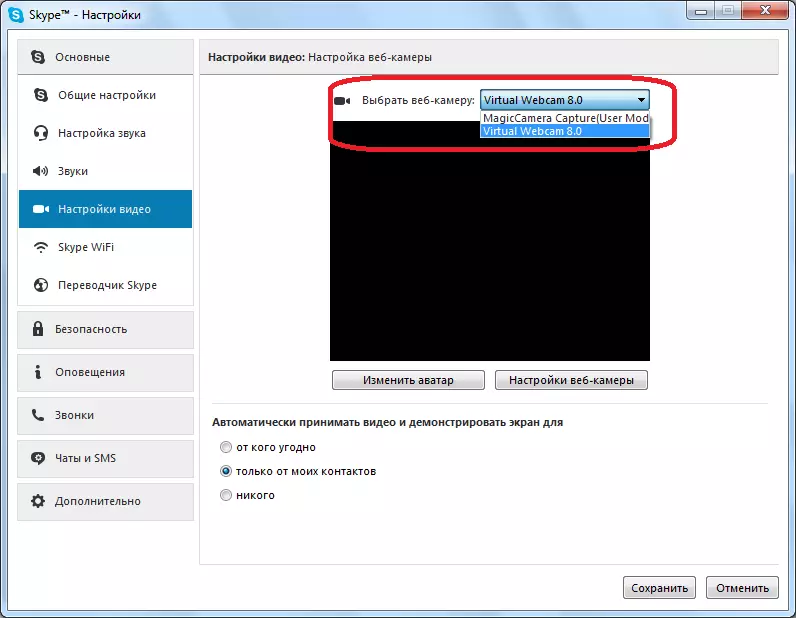
Xem thêm: Cách định cấu hình máy ảnh trong Skype
Phương pháp 2: Sử dụng dịch vụ web
Nếu bạn muốn làm việc với một máy ảnh trong trình duyệt với bất kỳ dịch vụ web nào, nhưng cũng không có gì phức tạp ở đây. Chuyển đến trang web mong muốn và ngay khi dịch vụ hấp dẫn webcam, bạn sẽ có thể sử dụng thiết bị trên màn hình. Nhấp vào nút thích hợp.
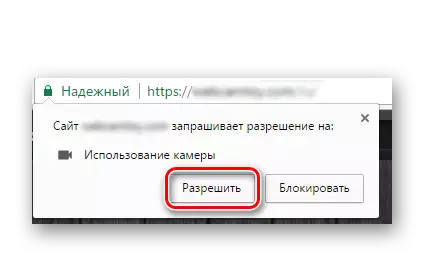
Phương pháp 3: Sử dụng phương tiện thông thường
Windows cũng có một tiện ích đặc biệt sẽ cho phép bạn quay video hoặc chụp ảnh từ webcam. Để làm điều này, chỉ cần đi đến "Bắt đầu" và trong danh sách ứng dụng, tìm "Camera". Để thuận tiện, sử dụng tìm kiếm.

Vì vậy, bạn đã học những việc cần làm nếu webcam không hoạt động trên máy tính xách tay với hệ điều hành Windows 8. Nhân tiện, hướng dẫn này giống nhau cho các phiên bản khác của HĐH này. Chúng tôi hy vọng chúng tôi có thể giúp bạn.
